CAD在布局視圖中怎么移動圖形
CAD在布局視圖中怎么移動圖形?CAD制圖的時候,在布局視圖中,可以切換【圖紙】、【模型】,確定圖形在圖紙上的相對位置后,我們可以在布局視圖中通過移動功能進行調整圖形,該怎么操作呢?下面我們來看看詳細的教程。
1、打開CAD的頁面,切換至【布局1】視圖,當前為【布局1】視圖,
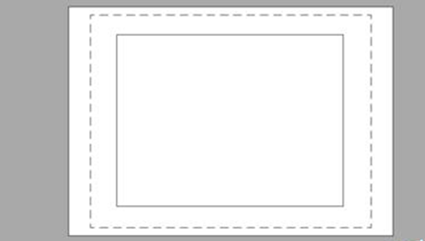
2、此時為【圖紙】空間,點擊【圖紙】切換至【模型】。在【模型】空間下畫一個矩形,通過該矩形來說明【圖紙】與【模型】空間的區別。
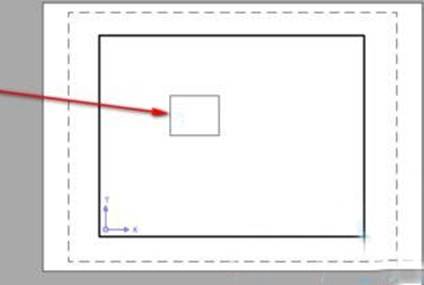
3、將十字指針置于矩形里面(也可置于外面),然后滑動滾輪,發現矩形變大或縮小了,放大到超過粗線框時,超過部分不顯示。該粗線框稱為【視口】,可通過菜單欄【視圖】——【視口】新建,它限制制圖的范圍,超過部分不顯示。另,此時的矩形是可選中并可編輯的。
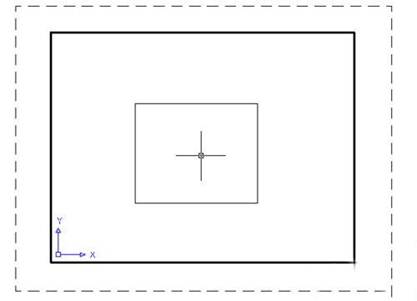
4、再切換至【圖紙】,滑動滾輪,發現頁面縮小或放大了。此時,該矩形是不可選中及編輯的;視口則可編輯。相似的,在【圖紙】下的繪畫在【模型】下是不可選中及編輯的。
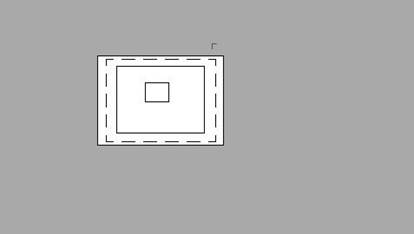
5、通過這兩種模式的特性,在繪畫時適時轉換,比如在【模型】下進行制圖,在【圖紙】下進行放縮,避免圖形的移位及放縮。圖形的移動可通過右方工具條中的【移動】來進行。
6、先選中你要移動的圖形,然后點擊【移動】。同時可將下方的【對象捕捉】打開,此時將指針移至圖形邊上,有小正方形(或三角形或漏斗形)出現,左鍵點擊,再移動時發現圖形跟著指針移動了,當確認好移動最終位置時,再次點擊,圖形移動成功。
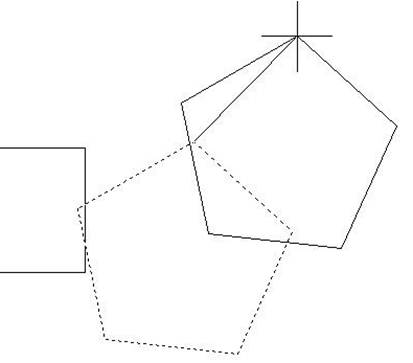
推薦閱讀:CAD復制快捷鍵
推薦閱讀:直徑符號怎么打
·數字化轉型正當時!中望+博超全國產電力行業解決方案助力行業創新發展2025-03-27
·中望隆迪落戶上海,開啟中國工業軟件產業升級新征程2025-03-25
·中望軟件2025經銷商大會圓滿召開,共繪工軟生態新藍圖2025-03-17
·中望CAx一體化技術研討會:助力四川工業,加速數字化轉型2024-09-20
·中望與江蘇省院達成戰略合作:以國產化方案助力建筑設計行業數字化升級2024-09-20
·中望在寧波舉辦CAx一體化技術研討會,助推浙江工業可持續創新2024-08-23
·聚焦區域發展獨特性,中望CAx一體化技術為貴州智能制造提供新動力2024-08-23
·ZWorld2024中望全球生態大會即將啟幕,誠邀您共襄盛舉2024-08-21
·玩趣3D:如何應用中望3D,快速設計基站天線傳動螺桿?2022-02-10
·趣玩3D:使用中望3D設計車頂帳篷,為戶外休閑增添新裝備2021-11-25
·現代與歷史的碰撞:阿根廷學生應用中望3D,技術重現達·芬奇“飛碟”坦克原型2021-09-26
·我的珠寶人生:西班牙設計師用中望3D設計華美珠寶2021-09-26
·9個小妙招,切換至中望CAD竟可以如此順暢快速 2021-09-06
·原來插頭是這樣設計的,看完你學會了嗎?2021-09-06
·玩趣3D:如何巧用中望3D 2022新功能,設計專屬相機?2021-08-10
·如何使用中望3D 2022的CAM方案加工塑膠模具2021-06-24
·CAD繪圖區域突然不能放大或縮小了怎么辦?2018-08-24
·CAD圖層不顯示怎么辦2015-10-28
·CAD如何更改對象的顯示順序2017-03-28
·CAD常用功能:編輯多段線命令PEDIT2021-06-23
·CAD中如何將鼠標右鍵設置為重復命令?2022-06-08
·CAD繪制三葉草2022-09-29
·CAD的break命令操作2021-10-26
·CAD如何找回丟失文件2017-04-12














